Rapporten Upplagda avgifter använder du om du bokför dina avgifter som en kundfodran i ditt Ekonomiprogram. Fakturametoden.
Här hittar du alla avgifter med status Upplagd oavsett hur de är tilldelade.
Genom denna rapport kan du också enkelt se vilka avgifter som har krediterats eller om medlemmar har bytt kategori, vilket hjälper dig att justera kundfordran.
Numera loggas alla avgifter som tas bort och som har status upplagd.
Om du bokar upp en kundfordran i ditt ekonomiprogram, ska du alltid och konsekvent välja Krediteras när du tar bort upplagda avgifter.
Då kommer de borttagna avgifterna på bokföringsunderlaget i rapporten.
Läs mer här om borttagna avgifter under Före Tilldela.
Läs mer här om borttagna avgifter på personbilden.
Du kan lägga till ett fodranskonto på avgiften för de årsavgifter som du ska boka upp som en kundfodran i ditt ekonomiprogram. Läs mer här.
Oavsett om årsavgifterna är bokförda som kundfordran eller inte, ger rapporten Upplagda avgifter en bra översikt över borttagna avgifter och kategoriändringar i GIT, Medlemswidget och Min Golf.
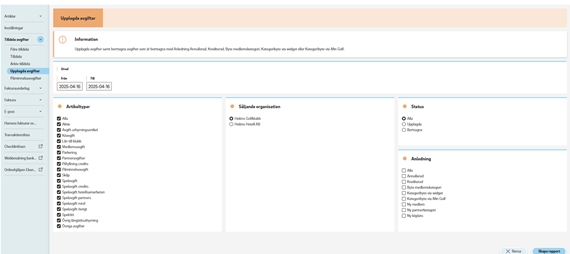
Välj mellan vilka datum du vill ha ut informationen.
Tänk på att skapa en bra rutin när du tar ut denna listan. Ex. en gång i veckan. Datum och tid ska inte gå omlott.
Därefter kan du välja:
Artikeltyp
Säljorganisation
Urval
Anledning.
När du har gjort dina val skapar du rapporten.
 Flik Bokföringsunderlag
Visa
Flik Bokföringsunderlag
Visa
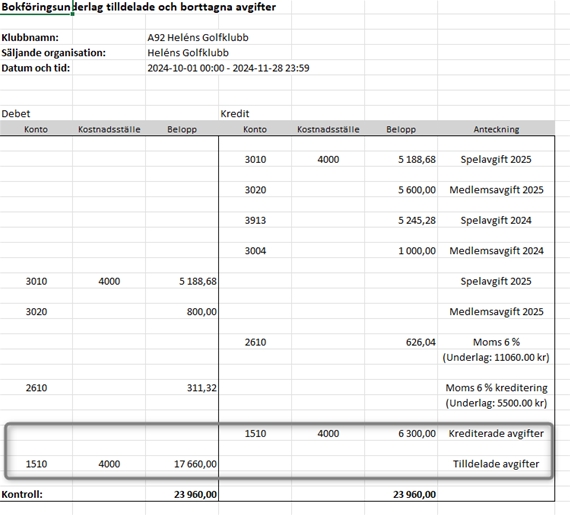
Bokföringsunderlaget används av dig som ska boka upp årsavgifterna som en kundfodran i ditt ekonomiprogram.
Notera att ett fodranskonto har lagt upp på respektive avgift här. Se informationen längre upp på sidan om fodranskonto.
Observera att bokföringsunderlaget bara visar avgifter med orsaken Krediteras vid borttagning.
Avgifter med orsaken Annulleras visas under flikarna summering och detaljrader.
 Flik Summering
Visa
Flik Summering
Visa
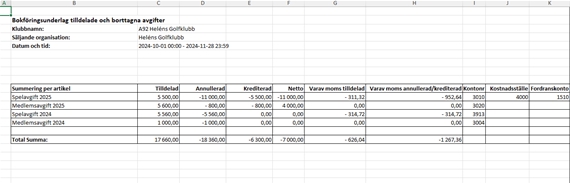
Observera att summeringen även visar de avgifter som är annullerade.
 Flik Detaljrader
Visa
Flik Detaljrader
Visa

Under fliken detaljrader hittar du bland annat uppgifter om hur avgifterna är borttagna.
 Så här bokar du upp årsavgifterna på Min Golf som kundfodran
Visa
Så här bokar du upp årsavgifterna på Min Golf som kundfodran
Visa
Så här bokför du avgifter som kundfordran:
Tilldela avgifter och informera medlemmarna
Tilldela avgifterna i den stora Tilldelningsprocessen som vanligt. Skicka sedan ett mejl till medlemmarna där du meddelar att avgifterna nu finns upplagda på Min Golf för betalning.
Skapa en rutin för rapporten "Upplagda avgifter"
Gå till rapporten Upplagda avgifter och välj den tidsperiod du vill rapportera för. För att skapa en tydlig rutin, rekommenderar vi att köra rapporten samma dag varje vecka.
Exempel: På fredag väljer du torsdag till torsdag en vecka bakåt. Välj aldrig innevarande dag. På så sätt överlappar inte perioderna.
Bokför avgifterna
Använd fliken Bokföringsunderlag i rapporten som underlag för att bokföra avgifterna i ditt ekonomiprogram. (Har du kommit ihåg att koppla ett fodranskonto på de avgifter som ska bokföras som en kundfodran?)
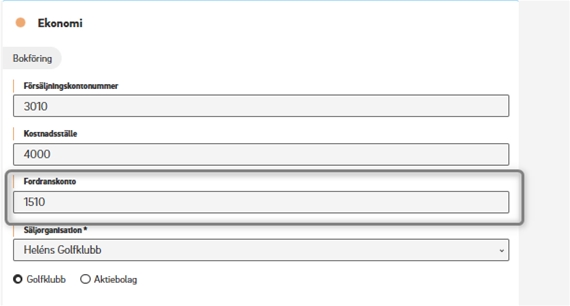
Rapporten håller dig uppdaterad under säsongen
Nya medlemmar: Avgifter för nya medlemmar som läggs upp på personbilden, via Medlemswidget osv. kommer automatiskt med i rapporten.
Medlemsförändringar: Även avgifter för medlemmar som lämna klubben eller byter medlemskategori inkluderas i rapporten.
Säkerställ en uppdaterad kundfordran
Genom att följa din rutin för att köra rapporten och bokföra varje vecka, kan du kontinuerligt hålla din kundfordran i ditt ekonomiprogram uppdaterad.
Kom ihåg:
Vid borttagning av upplagda avgifter, oavsett om det sker på personbilden eller under Före tilldela, välj alltid Krediteras. Detta säkerställer att avgifterna inkluderas i bokföringsunderlaget.
Kom ihåg:
Under säsongen kan det hända att en medlem ansöker om medlemskap och betalar innan du hunnit ta ut rapporten. Då kan betalningen på Transaktionslistan för inbetalningar registreras innan du bokat upp avgifterna. Det kommer dock att rättas till över tid
 Så här hanterar du inkommande betalningar
Visa
Så här hanterar du inkommande betalningar
Visa
När inbetalningar redovisas på Transaktionslista väljer du att ta med endast de artikeltyper som du har bokat upp som en kundfodran.
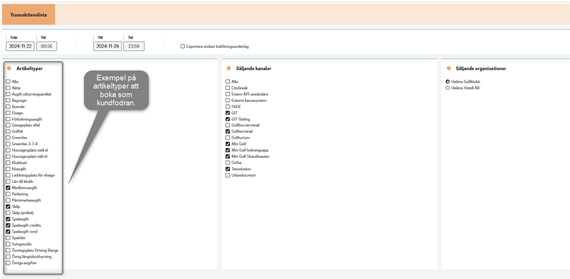
På så sätt kan du hålla isär inbetalningar som kommer från årsavgifterna som du bokat upp som en kundfodran och inbetalningar som kommer från andra intäkter ex. Greenfee och Tävling som du bokför direkt vid inbetalning.
Använd dig av fliken Summering i Transaktionslistan där du kan se totalen av inbetalda avgifter som du har bokat upp som en kundfodran.
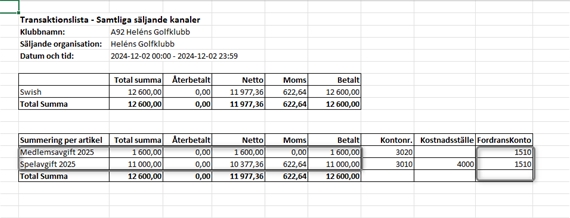
Här hittar du underlaget för inbetalningar som du bokför mot kundfordranskontot i ditt ekonomiprogram.